Garmin BMW Motorrad Navigator VI, BMW Motorrad Navigator VI LM Owner's Manual [el]

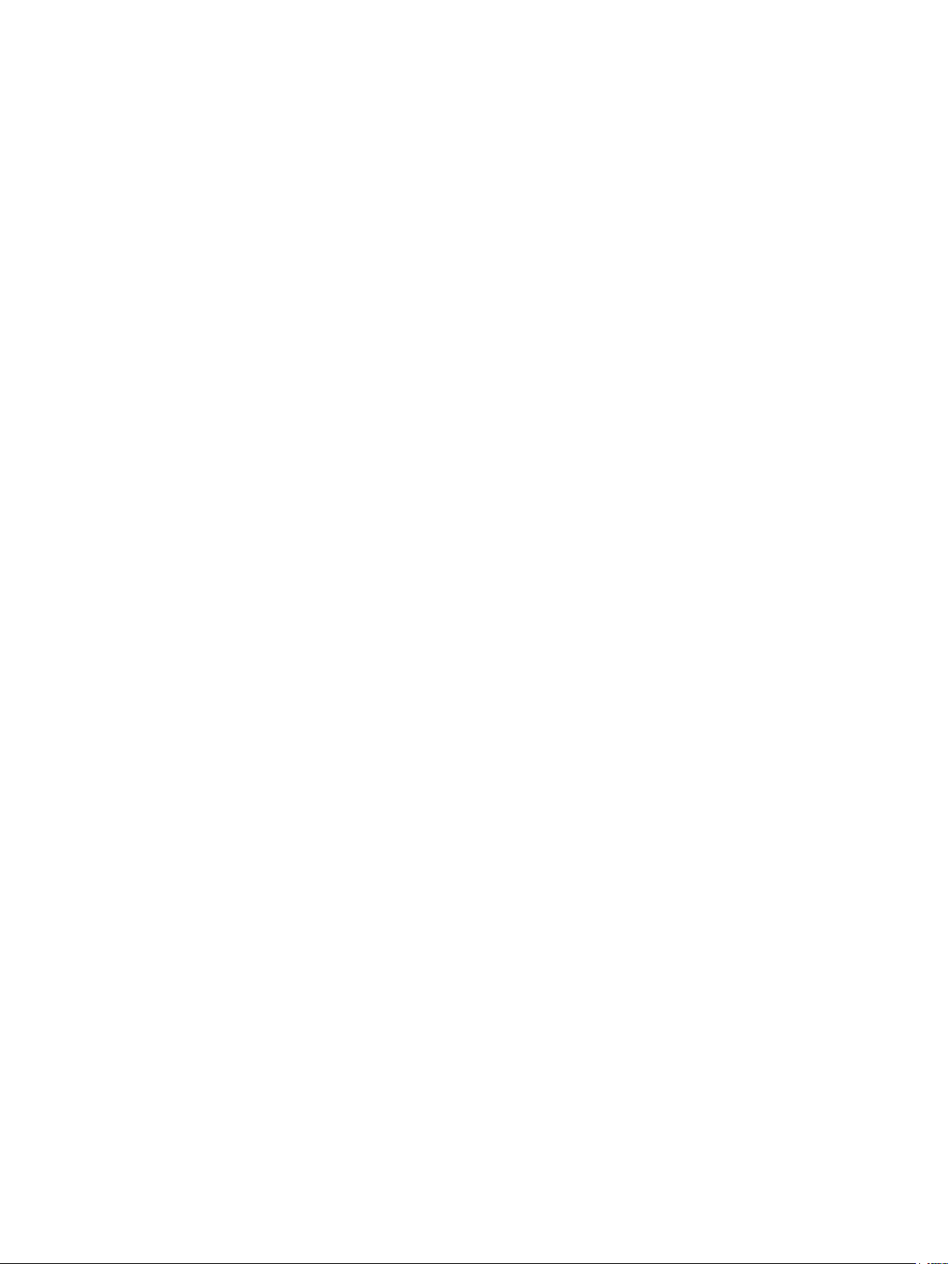
© 2016 Garmin Ltd. ή οι θυγατρικές της
Με την επιφύλαξη παντός δικαιώματος. Σύμφωνα με τους νόμους περί πνευματικών δικαιωμάτων, απαγορεύεται η αντιγραφή ολόκληρου ή τμήματος του παρόντος εγχειριδίου, χωρίς τη γραπτή
συγκατάθεση της
Garmin. Η Garmin διατηρεί το δικαίωμα να αλλάξει ή να βελτιώσει τα προϊόντα της και να πραγματοποιήσει αλλαγές στο περιεχόμενο του παρόντος εγχειριδίου, χωρίς να
είναι υποχρεωμένη να γνωστοποιήσει τις όποιες αλλαγές ή βελτιώσεις σε οποιοδήποτε φυσικό ή νομικό πρόσωπο. Μεταβείτε στη διεύθυνση www.garmin.com για τρέχουσες ενημερώσεις και
επιπλέον πληροφορίες σχετικά με τη χρήση του παρόντος προϊόντος.
Οι ονομασίες ANT+
χώρες.Οι ονομασίες BaseCamp™, myGarmin™,
επιτρέπεται η χρήση αυτών των εμπορικών σημάτων χωρίς τη ρητή άδεια της Garmin.
Το λεκτικό σήμα
αποτελεί εμπορικό σήμα της SD-3C.Η επωνυμία Windows® αποτελεί σήμα κατατεθέν της Microsoft Corporation στις Ηνωμένες Πολιτείες ή/και σε άλλες χώρες.Οι ονομασίες iPod® και
αποτελούν εμπορικά σήματα της Apple Inc., στις Η.Π.Α. και σε άλλες χώρες.
®
Το
BMW
®
®
,
, το λογότυπο Garmin, καθώς και οι ονομασίες TracBack® και VIRB® αποτελούν εμπορικά σήματα της Garmin Ltd. ή των θυγατρικών της στις Η.Π.Α. και σε άλλες
Garmin
®
και τα λογότυπα ανήκουν στην Bluetooth SIG, Inc. και οποιαδήποτε χρήση των εν λόγω σημάτων από την Garmin επιτρέπεται βάσει άδειας. Η ονομασία microSD
Bluetooth
αποτελεί σήμα κατατεθέν της BMW AG.
myTrends
™
,
nüMaps Guarantee
™
,
nüMaps Lifetime
™
, και trafficTrends™ αποτελούν εμπορικά σήματα της Garmin Ltd. ή των θυγατρικών της. Δεν
®
Mac
™
Αυτό το προϊόν κατηγορίας III θα πρέπει να τροφοδοτείται από τροφοδοσία περιορισμένης ισχύος (LPS).
Αρ. μοντέλου: A03069
Το προϊόν αυτό φέρει πιστοποίηση ANT+®. Στη διεύθυνση www.thisisant.com/directory θα βρείτε μια λίστα με συμβατά προϊόντα και εφαρμογές.
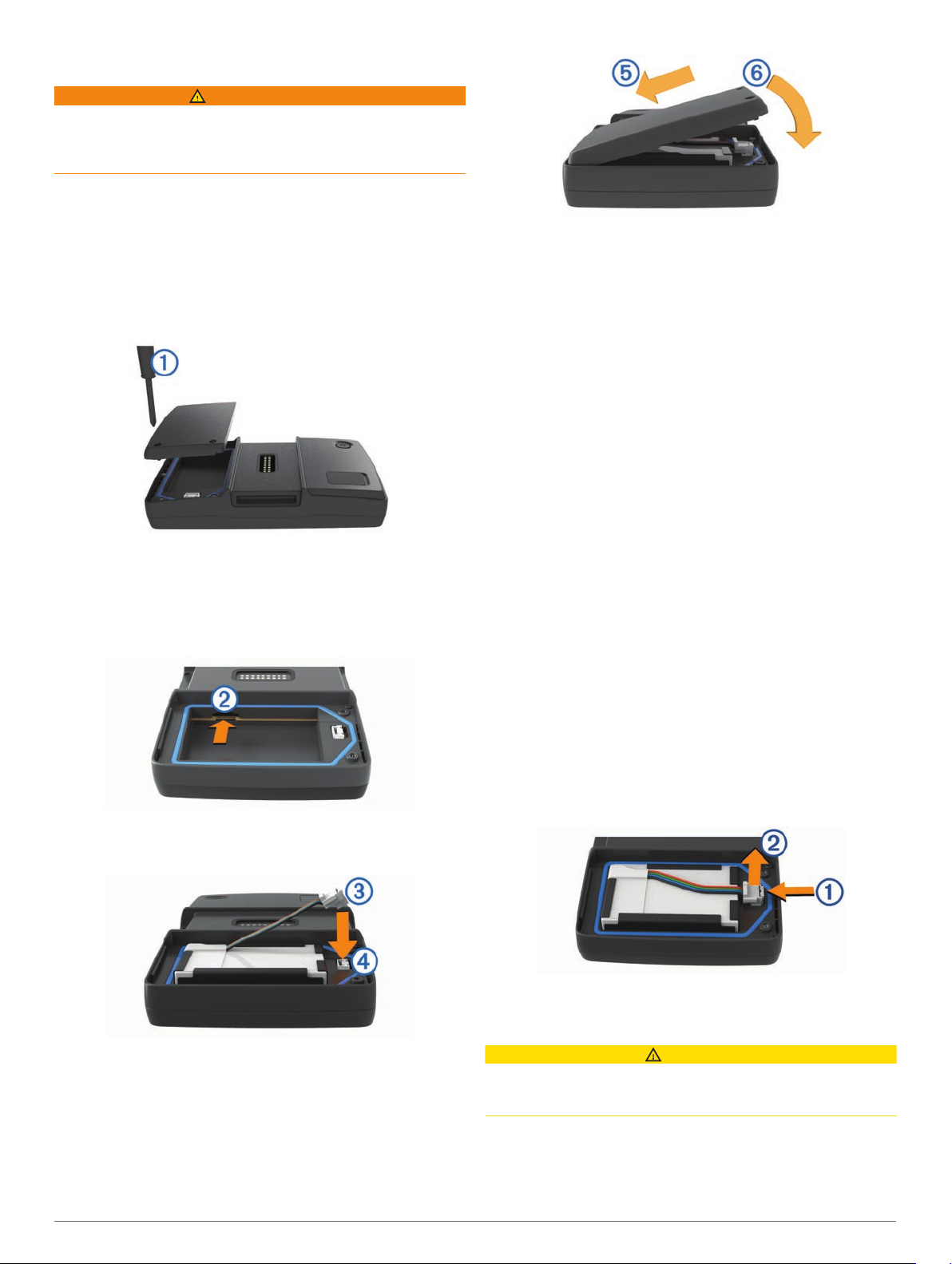
Έναρξη χρήσης
ΠΡΟΕΙΔΟΠΟΙΗΣΗ
Ανατρέξτε στον οδηγό Σημαντικές πληροφορίες για την ασφάλεια
και το προϊόν
προϊόντος, για προειδοποιήσεις σχετικά με το προϊόν και άλλες
σημαντικές πληροφορίες.
Πληροφορίες επικοινωνίας
Εάν δυσκολευτείτε κατά τη χρήση του BMW
έχετε απορίες, επικοινωνήστε με τον αντιπρόσωπο της BMW
Motorrad.
που περιλαμβάνεται στη συσκευασία του
Navigator ή, εάν
Κλείστε το κάλυμμα της μπαταρίας Å και σφίξτε τις βίδες.
8
ΣΗΜΕΙΩΣΗ: Μην σφίγγετε υπερβολικά τις βίδες.
Τοποθέτηση της μπαταρίας
Βρείτε το κατσαβίδι À που συμπεριλαμβάνεται στη
1
συσκευασία του προϊόντος.
Βρείτε την μπαταρία ιόντων λιθίου που συμπεριλαμβάνεται
2
στη συσκευασία προϊόντος.
Ξεσφίξτε τις βίδες και αφαιρέστε το κάλυμμα του
3
διαμερίσματος μπαταρίας.
Εάν είναι απαραίτητο, τοποθετήστε μια κάρτα microSD™
4
στη συσκευή.
Τοποθετήστε την μπαταρία με το καλώδιο προς τα επάνω.
5
Τοποθετήστε το βύσμα της μπαταρίας Â στην υποδοχή της
6
μπαταρίας Ã.
Á
Ενεργοποίηση της συσκευής
ΣΗΜΕΙΩΣΗ: Η συσκευή ενεργοποιείται αυτόματα όταν βρίσκεται
στην προαιρετική βάση στήριξης μοτοσυκλέτας ή αυτοκινήτου
και είναι συνδεδεμένη σε εξωτερική τροφοδοσία, η οποία είναι
ενεργοποιημένη.
Πατήστε το πλήκτρο λειτουργίας.
Απενεργοποίηση της συσκευής
Κρατήστε πατημένο το πλήκτρο λειτουργίας μέχρι να
1
εμφανιστεί ένα μήνυμα στην οθόνη.
Το μήνυμα εμφανίζεται μετά από πέντε δευτερόλεπτα. Αν
αφήσετε το πλήκτρο λειτουργίας προτού εμφανιστεί το
μήνυμα, η συσκευή θα τεθεί σε κατάσταση αναστολής
λειτουργίας.
Επιλέξτε Απενεργοποίηση.
2
Επαναφορά της συσκευής
Μπορείτε να επαναφέρετε τη συσκευή εάν σταματήσει να
λειτουργεί.
Κρατήστε πατημένο το πλήκτρο λειτουργίας για 10
δευτερόλεπτα.
Αφαίρεση της μπαταρίας
Εάν δεν σκοπεύετε να χρησιμοποιήσετε τη συσκευή για
εκτεταμένο χρονικό διάστημα, μπορείτε να αφαιρέσετε την
μπαταρία.
Ξεσφίξτε τις βίδες και αφαιρέστε το κάλυμμα του
1
διαμερίσματος μπαταρίας.
Πατήστε παρατεταμένα την προεξοχή απελευθέρωσης
2
στην υποδοχή μπαταρίας και τραβήξτε την υποδοχή μακριά
από τη συσκευή Á.
À
Εγκατάσταση της συσκευής σας στη βάση μοτοσυκλέτας
Τοποθετήστε το κάλυμμα της μπαταρίας, την επάνω πλευρά
7
πρώτα Ä.
Έναρξη χρήσης 1
Πριν από την οδήγηση, βεβαιωθείτε ότι το επάνω μέρος της
ασφάλειας δεν εξέχει και ότι βρίσκεται στο ίδιο επίπεδο με τη
συσκευή και τη βάση.
ΣΗΜΕΙΩΣΗ:
τα κιτ.
Εισαγάγετε το κάτω μέρος της συσκευής στη βάση.
1
Η βάση μοτοσυκλέτας δεν περιλαμβάνεται σε όλα
ΠΡΟΣΟΧΗ
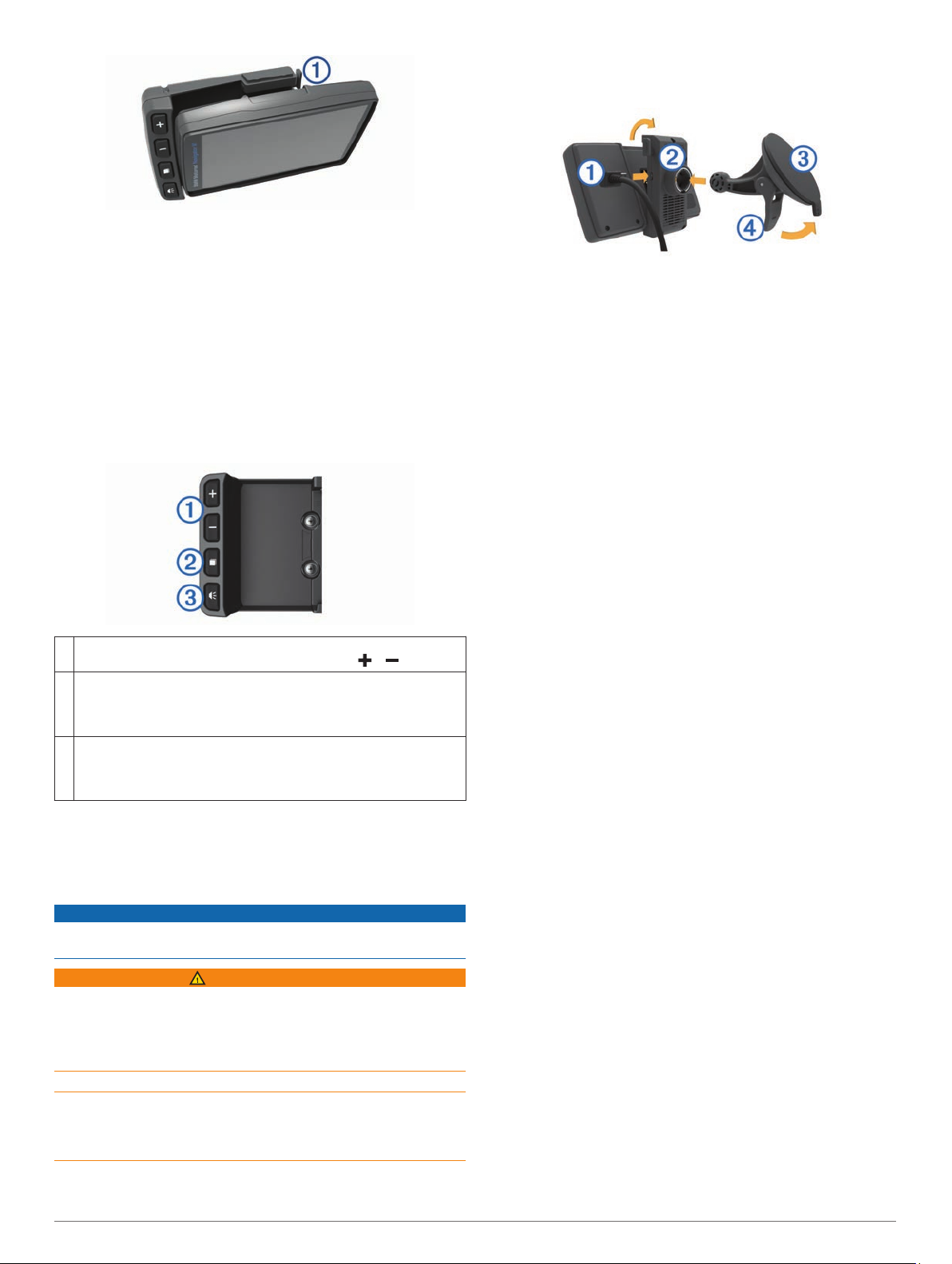
Γείρετε τη συσκευή προς τα πίσω μέχρι να κουμπώσει στη
2
θέση της και το επάνω μέρος της ασφάλειας να είναι στο ίδιο
επίπεδο με τη γύρω επιφάνεια της βάσης μοτοσυκλέτας.
ΣΗΜΕΙΩΣΗ: Αφαιρέστε τη συσκευή από τη βάση μοτοσυκλέτας
προτού συνδέσετε το φορτιστή μπαταρίας στη μοτοσυκλέτα. Για
να αφαιρέσετε τη συσκευή, πατήστε το κουμπί απελευθέρωσης
στο πλάι της βάσης.
À
Πληροφορίες για τη βάση μοτοσυκλέτας
Μπορείτε να έχετε πρόσβαση σε ειδικές λειτουργίες της
συσκευής από τα κουμπιά στη βάση της μοτοσυκλέτας.
ΣΗΜΕΙΩΣΗ: Ανατρέξτε στα εγχειρίδια που περιλαμβάνονται με
τη μοτοσυκλέτα σας για περισσότερες πληροφορίες σχετικά με
τις επιλογές τοποθέτησης της συσκευής Navigator.
Επιλέξτε το για μεγέθυνση ή σμίκρυνση του χάρτη.
À
Επιλέξτε κάποια λειτουργία που επισημαίνεται με ή .
Επιλέξτε το για να δείτε το χάρτη, την πυξίδα, τον υπολογιστή
Á
ταξιδιού και το Media Player.
Κρατήστε το πατημένο για να εμφανιστούν οι ρυθμίσεις φωτεινό
τητας.
Επιλέξτε το για να ακούσετε το τρέχον μήνυμα στην περίπτωση που
Â
έχετε συνδέσει ένα κράνος ή ένα ακουστικό Bluetooth®.
Πατήστε το παρατεταμένα για να ανοίξουν οι ρυθμίσεις έντασης
ήχου.
Τοποθέτηση της συσκευής σας σε αυτοκίνητο
ΣΗΜΕΙΩΣΗ:
προαιρετικό κιτ αυτοκινήτου.
Πριν τοποθετήσετε τη συσκευή, ελέγξτε την τοπική νομοθεσία
αναφορικά με την τοποθέτηση σε παρμπρίζ.
Το παρόν προϊόν περιλαμβάνει μπαταρία ιόντων λιθίου. Για να
αποφύγετε ενδεχόμενο τραυματισμό σας ή τυχόν φθορά του
προϊόντος λόγω έκθεσης της μπαταρίας σε εξαιρετικά υψηλές
θερμοκρασίες, φυλάξτε τη συσκευή σε ένα μέρος όπου δεν
έρχεται σε άμεση επαφή με το φως του ηλίου.
Μην χρησιμοποιείτε τη βεντούζα στήριξης σε μοτοσυκλέτα.
Ανατρέξτε στον οδηγό Σημαντικές πληροφορίες για την ασφάλεια
και το προϊόν που περιλαμβάνεται στη συσκευασία του
προϊόντος, για προειδοποιήσεις σχετικά με το προϊόν και άλλες
σημαντικές πληροφορίες.
Η βάση στήριξης αυτοκινήτου περιλαμβάνεται στο
ΕΙΔΟΠΟΙΗΣΗ
ΠΡΟΕΙΔΟΠΟΙΗΣΗ
Συνδέστε το μικρό άκρο του καλωδίου τροφοδοσίας
1
αυτοκινήτου À στη θύρα που βρίσκεται στο πλάι της βάσης
στήριξης αυτοκινήτου Á.
Αφαιρέστε το διάφανο πλαστικό από τη βεντούζα στήριξης.
2
Καθαρίστε και σκουπίστε το παρμπρίζ και τη βεντούζα
3
στήριξης με ένα πανί που δεν αφήνει χνούδια.
Πιέστε τη βεντούζα στήριξης Â στο παρμπρίζ και χαμηλώστε
4
το μοχλό Ã προς τα πίσω, προς το μέρος του παρμπρίζ.
Ασφαλίστε τη βάση στο βραχίονα της βεντούζας στήριξης.
5
Προσαρμόστε το κάτω μέρος της συσκευής στη βάση.
6
Γείρετε τη συσκευή προς τα πίσω μέχρι να ασφαλίσει στη
7
θέση της.
Συνδέστε το άλλο άκρο του καλωδίου τροφοδοσίας
8
αυτοκινήτου σε μια υποδοχή τροφοδοσίας.
Υποστήριξη και ενημερώσεις
Το Garmin Express™(garmin.com/express) παρέχει εύκολη
πρόσβαση σε αυτές τις υπηρεσίες για συσκευές Garmin®.
• Δήλωση προϊόντος
• Εγχειρίδια προϊόντων
• Ενημερώσεις λογισμικού
• Ενημερώσεις χαρτών, γραφημάτων ή διαδρομών
Ρύθμιση του Garmin Express
Συνδέστε τη συσκευή στον υπολογιστή χρησιμοποιώντας ένα
1
καλώδιο USB.
Μεταβείτε στη διεύθυνση garmin.com/express.
2
Ακολουθήστε τις οδηγίες που εμφανίζονται στην οθόνη.
3
Ενεργοποίηση χαρτών εφ' όρου ζωής
ΣΗΜΕΙΩΣΗ: Οι χάρτες εφ' όρου ζωής δεν ισχύουν για προϊόντα
που δεν διαθέτουν προεγκατεστημένους χάρτες.
ΣΗΜΕΙΩΣΗ: Με τους χάρτες εφ' όρου ζωής, δικαιούστε να
λαμβάνετε ενημερώσεις χαρτών όταν και με τον τρόπο που
αυτές οι ενημερώσεις καθίστανται διαθέσιμες από την Garmin
καθ' όλη την ωφέλιμη διάρκεια ζωής ενός συμβατού προϊόντος
Garmin ή για όσο διάστημα η Garmin συνεχίζει να λαμβάνει
δεδομένα χαρτών από έναν τρίτο προμηθευτή, ανάλογα με το
ποια χρονική περίοδος είναι βραχύτερη. Για τη σημασία του
όρου "ωφέλιμη διάρκεια ζωής" ενός προϊόντος και για άλλους
σημαντικούς όρους και προϋποθέσεις, επισκεφθείτε τη
διεύθυνση www.garmin.com/numapslifetime.
Μεταβείτε στη διεύθυνση www.garmin.com/express.
1
Ακολουθήστε τις οδηγίες που εμφανίζονται στην οθόνη.
2
ΣΗΜΕΙΩΣΗ: Εάν δηλώσετε τη συσκευή, μπορείτε να
λαμβάνετε ειδοποιήσεις email όταν μια ενημέρωση χάρτη
είναι διαθέσιμη.
Πληροφορίες για την κατάσταση αναστολής λειτουργίας
Ενεργοποιήστε την κατάσταση αναστολής λειτουργίας για
εξοικονόμηση μπαταρίας όταν δεν χρησιμοποιείτε τη συσκευή. Η
κατάσταση αναστολής λειτουργίας χρησιμοποιεί πολύ λίγη
ενέργεια και μια φόρτιση της μπαταρίας διαρκεί για εβδομάδες
όταν η συσκευή βρίσκεται σε αυτήν την κατάσταση.
2 Έναρξη χρήσης
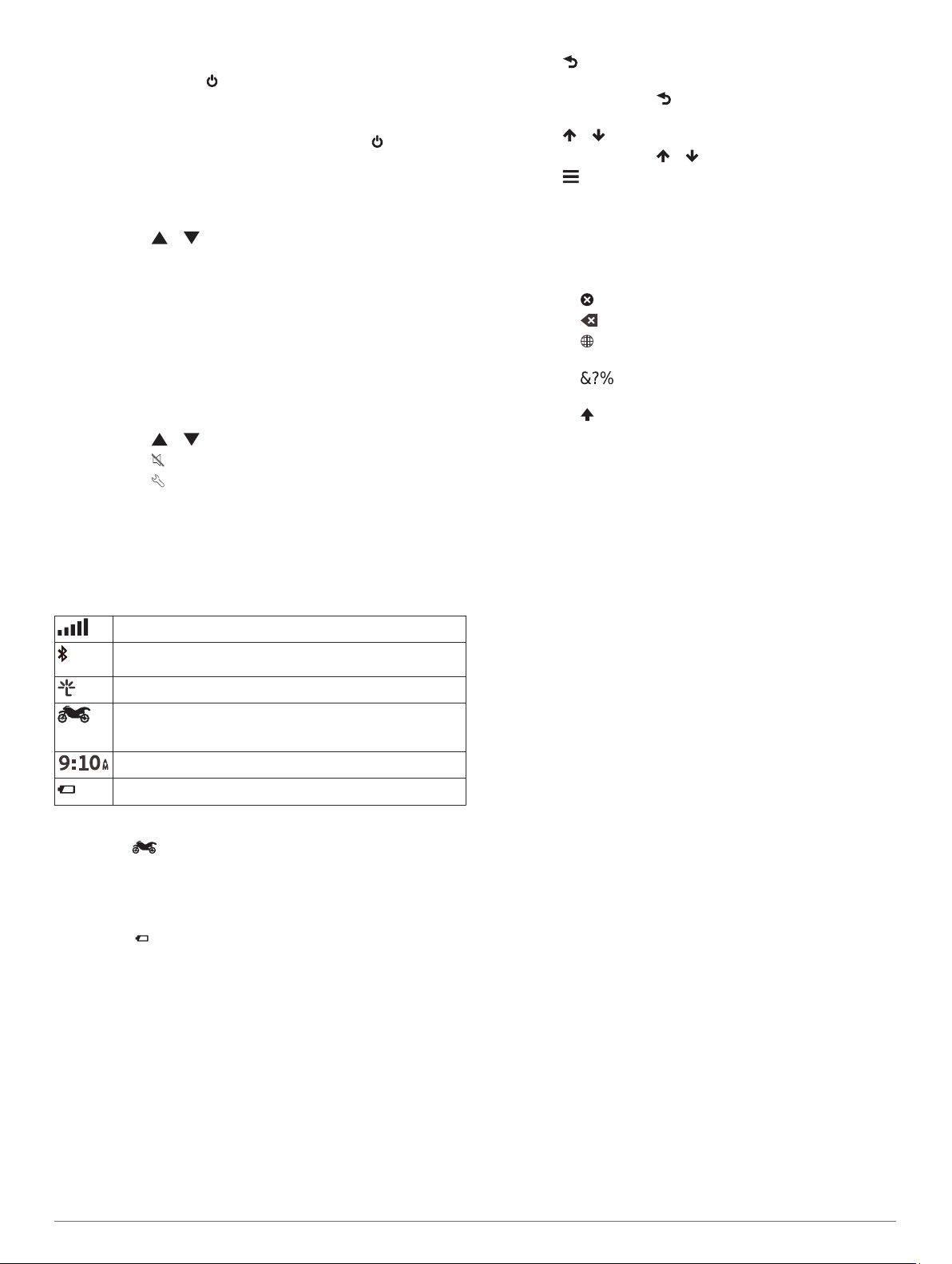
Μετάβαση στην κατάσταση αναστολής λειτουργίας
Πατήστε το πλήκτρο .
Έξοδος από την κατάσταση αναστολής λειτουργίας
Ενώ είναι ενεργοποιημένη η κατάσταση αναστολής
λειτουργίας στη συσκευή, πατήστε το πλήκτρο .
Ρύθμιση φωτεινότητας οθόνης
Επιλέξτε Ρυθμίσεις >
1
Ορίστε μια επιλογή:
2
• Επιλέξτε ή για να ρυθμίσετε τη φωτεινότητα της
οθόνης.
• Επιλέξτε Αυτόματα
αυτόματα.
ΣΗΜΕΙΩΣΗ:
διαθέσιμη μόνο όταν η συσκευή είναι τοποθετημένη στη
μοτοσυκλέτα.
Η αυτόματη ρύθμιση φωτεινότητας είναι
Οθόνη > Φωτεινότητα
για να ρυθμίσετε τη φωτεινότητα
.
Προσαρμογή της έντασης ήχου
Επιλέξτε Όγκος.
1
Ορίστε μια επιλογή:
2
• Επιλέξτε ή για να ρυθμίσετε την ένταση ήχου.
• Επιλέξτε για σίγαση της συσκευής.
• Επιλέξτε για πρόσθετες επιλογές.
Εικονίδια της γραμμής κατάστασης
Η γραμμή κατάστασης βρίσκεται στο επάνω μέρος του κύριου
μενού. Τα εικονίδια της γραμμής κατάστασης εμφανίζουν
πληροφορίες σχετικά με διάφορες λειτουργίες της συσκευής.
Μπορείτε να επιλέξετε ορισμένα εικονίδια για να αλλάξετε
ρυθμίσεις ή να προβάλετε επιπλέον πληροφορίες.
Κατάσταση σήματος GPS.
Κατάσταση τεχνολογίας Bluetooth (εμφανίζεται όταν είναι
ενεργοποιημένο το
Σύνδεση στο Smartphone Link.
Ένδειξη τρόπου μετακίνησης. Σας επιτρέπει να επιλέγετε
μεταξύ των λειτουργιών αυτοκινήτου, μοτοσυκλέτας ή εκτός
δρόμου.
Τρέχουσα ώρα.
Κατάσταση μπαταρίας.
Bluetooth).
• Επιλέξτε για να επιστρέψετε στην προηγούμενη οθόνη
μενού.
• Πατήστε παρατεταμένα για να επιστρέψετε γρήγορα στο
κύριο μενού.
• Επιλέξτε ή , για να μετακινηθείτε σε λίστες ή μενού.
• Πατήστε παρατεταμένα ή για πιο γρήγορη κύλιση.
• Επιλέξτε για να προβάλετε ένα μενού επιλογών βάσει
περιεχομένου για την τρέχουσα οθόνη.
Χρήση του πληκτρολογίου της οθόνης
Για να αλλάξετε τη διάταξη του πληκτρολογίου, βλ. "Ρυθμίσεις
γλώσσας και πληκτρολογίου" (
πληκτρολογίου,
• Επιλέξτε το για να διαγράψετε ένα στοιχείο αναζήτησης.
• Επιλέξτε το για να διαγράψετε ένα χαρακτήρα.
• Επιλέξτε το για να αλλάξετε τη λειτουργία γλώσσας
πληκτρολογίου.
• Επιλέξτε το για να εισαγάγετε ειδικούς χαρακτήρες,
όπως σημεία στίξης.
• Επιλέξτε το για να αλλάξετε τους χαρακτήρες από πεζά σε
κεφαλαία και αντίστροφα.
σελίδα
Ρυθμίσεις γλώσσας και
16).
Σχετικά με τις θέσεις
Οι χάρτες που έχουν φορτωθεί στη συσκευή σας περιέχουν
θέσεις, όπως εστιατόρια, ξενοδοχεία, συνεργεία αυτοκινήτων και
πληροφορίες δρόμων. Μπορείτε να χρησιμοποιήσετε κατηγορίες
για να πραγματοποιήσετε αναζήτηση για κοντινές επιχειρήσεις
και αξιοθέατα. Μπορείτε επίσης να πραγματοποιήσετε
αναζήτηση για διευθύνσεις, συντεταγμένες, πόλεις και
διασταυρώσεις.
Εύρεση αντιπροσώπων BMW
Μπορείτε να βρείτε έναν αντιπρόσωπο BMW
τοποθεσία σας.
Επιλέξτε
Προς τα πού; >
BMW Motorrad
Πληροφορίες επικοινωνίας
Εάν δυσκολευτείτε κατά τη χρήση του BMW Navigator ή, εάν
έχετε απορίες, επικοινωνήστε με τον αντιπρόσωπο της BMW
Motorrad.
Εύρεση θέσεων
κοντά στην
.
Επιλογή τρόπου μετακίνησης
Επιλέξτε .
Πληροφορίες μπαταρίας
Μόλις η συσκευή συνδεθεί σε πηγή τροφοδοσίας, ξεκινά να
φορτίζει.
Το σύμβολο στη γραμμή κατάστασης υποδεικνύει την
κατάσταση της εσωτερικής μπαταρίας.
Ρύθμιση της ώρας
Από το κύριο μενού, επιλέξτε την ώρα.
1
Ορίστε μια επιλογή:
2
• Για αυτόματη ρύθμιση της ώρας χρησιμοποιώντας
πληροφορίες
• Για μη αυτόματη ρύθμιση της ώρας, μεταφέρετε τους
αριθμούς προς τα επάνω ή προς τα κάτω.
GPS, επιλέξτε Αυτόματα.
Χρήση των κουμπιών της οθόνης
Τα κουμπιά της οθόνης σάς επιτρέπουν πραγματοποιείτε
πλοήγηση στις σελίδες, τα μενού και τις επιλογές μενού της
συσκευής σας.
Σχετικά με τις θέσεις 3
Εύρεση θέσης βάσει κατηγορίας
Επιλέξτε Προς τα πού;.
1
Επιλέξτε μια κατηγορία ή πατήστε
2
Εάν είναι απαραίτητο, επιλέξτε μια υποκατηγορία.
3
Επιλέξτε μια θέση.
4
Αναζήτηση σε κατηγορία
Μετά την αναζήτηση ενός σημείου ενδιαφέροντος, ορισμένες
κατηγορίες ενδέχεται να εμφανίζουν μια λίστα Γρήγορης
αναζήτησης όπου περιλαμβάνονται οι τελευταίοι τρεις
προορισμοί που επιλέξατε.
Επιλέξτε
1
Επιλέξτε μια κατηγορία ή επιλέξτε Κατηγορίες.
2
Επιλέξτε μια κατηγορία.
3
Εάν ισχύει, επιλέξτε έναν προορισμό από τη λίστα Γρήγορης
4
αναζήτησης.
Εάν είναι απαραίτητο, επιλέξτε τον κατάλληλο προορισμό.
5
Προς τα πού;.
Κατηγορίες.
Εύρεση θέσης μέσω της γραμμής αναζήτησης
Μπορείτε να χρησιμοποιείτε τη γραμμή αναζήτησης για την
εύρεση θέσεων εισάγοντας απλώς μια κατηγορία, μια μάρκα, μια
διεύθυνση ή μια πόλη.
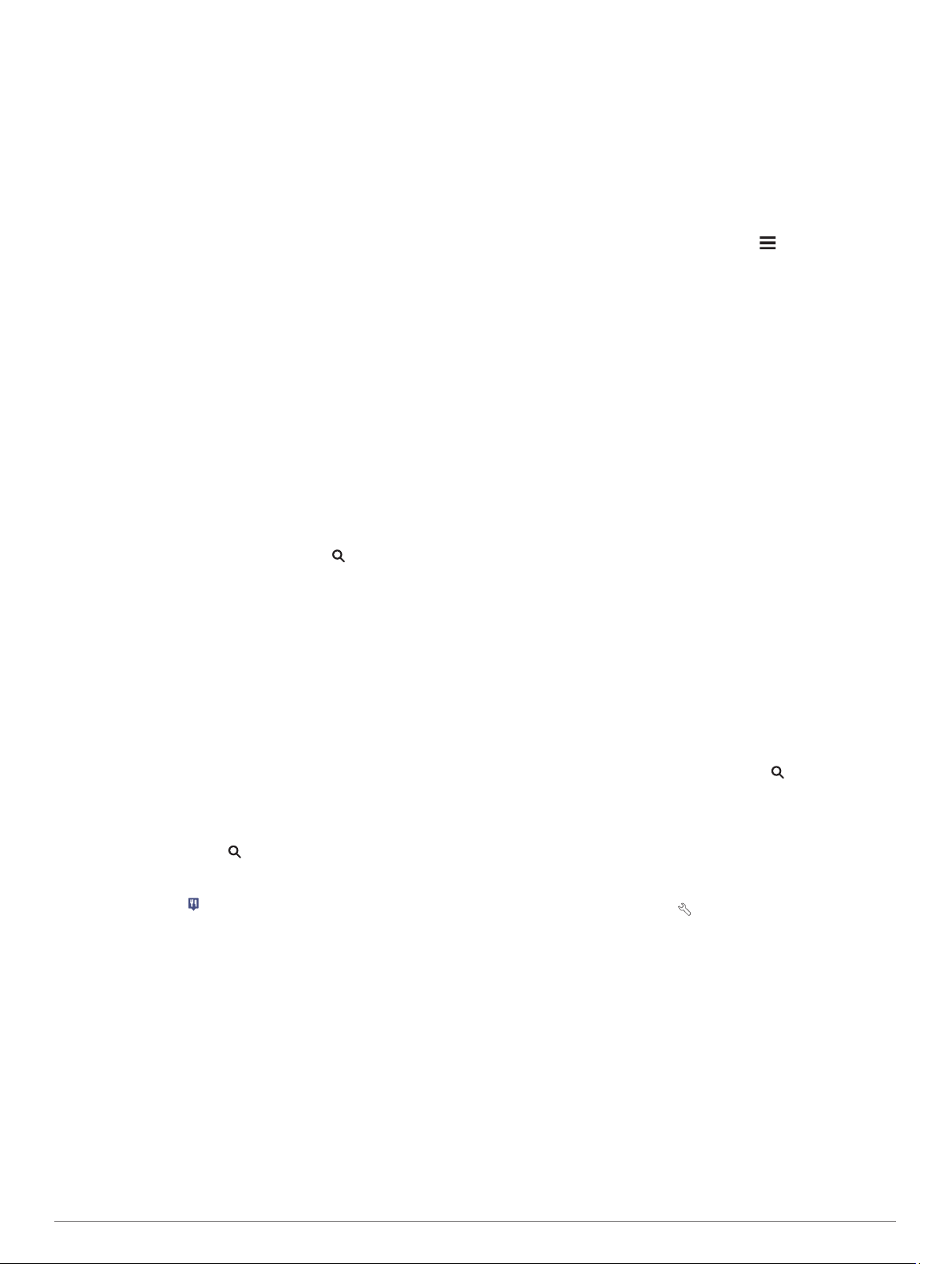
Επιλέξτε Προς τα πού;.
1
Επιλέξτε Εισαγ. όρου αναζ. στη γραμμή αναζήτησης.
2
Εισαγάγετε ολόκληρο τον όρο αναζήτησης ή μέρος αυτού.
3
Κάτω από τη γραμμή αναζήτησης εμφανίζονται
προτεινόμενοι όροι αναζήτησης.
Ορίστε μια επιλογή:
4
• Για να πραγματοποιήσετε αναζήτηση για έναν τύπο
επιχείρησης, εισαγάγετε ένα όνομα κατηγορίας (για
παράδειγμα, "κινηματογράφοι").
• Για να πραγματοποιήσετε αναζήτηση για ένα όνομα
επιχείρησης, εισαγάγετε ολόκληρο το όνομα ή μέρος
αυτού.
• Για να πραγματοποιήσετε αναζήτηση για μια διεύθυνση
κοντά στη θέση σας, εισαγάγετε τον αριθμό και το όνομα
της οδού.
• Για να πραγματοποιήσετε αναζήτηση για μια διεύθυνση σε
κάποια άλλη πόλη, εισαγάγετε τον αριθμό και το όνομα
της οδού, την πόλη και το νομό.
• Για να πραγματοποιήσετε αναζήτηση για μια πόλη,
εισαγάγετε την πόλη και το νομό.
• Για να πραγματοποιήσετε αναζήτηση για συντεταγμένες,
εισαγάγετε τις συντεταγμένες γεωγραφικού πλάτους και
μήκους.
Ορίστε μια επιλογή:
5
• Για να πραγματοποιήσετε αναζήτηση χρησιμοποιώντας
έναν προτεινόμενο όρο αναζήτησης, επιλέξτε τον όρο.
• Για να πραγματοποιήσετε αναζήτηση χρησιμοποιώντας το
κείμενο που έχετε εισαγάγει, επιλέξτε .
Εάν είναι απαραίτητο, επιλέξτε μια θέση.
6
Αλλαγή της περιοχής αναζήτησης
Από το κύριο μενού, επιλέξτε Προς τα πού;.
1
Επιλέξτε Αναζήτ.κοντά σε:
2
Ορίστε μια επιλογή.
3
.
Εύρεση θέσης με αναζήτηση στο χάρτη
Για να μπορείτε να βρίσκετε τοποθεσίες που περιλαμβάνονται
στα δεδομένα χάρτη, όπως εστιατόρια, νοσοκομεία και πρατήρια
καυσίμων, πρέπει να ενεργοποιήσετε τα επίπεδα χάρτη για
τοποθεσίες κατά μήκος του δρόμου (Προσαρμογή των επιπέδων
χάρτη
, σελίδα
Επιλέξτε Προβ. χάρτη.
1
Μεταφέρετε και μεγεθύνετε το χάρτη για να δείτε την περιοχή
2
στην οποία θέλετε να πραγματοποιήσετε αναζήτηση.
Εάν απαιτείται, επιλέξτε και στη συνέχεια πατήστε ένα
3
εικονίδιο κατηγορίας για να δείτε μόνο μια συγκεκριμένη
κατηγορία τοποθεσιών.
Οι δείκτες θέσεις ( ή μπλε κουκκίδα) εμφανίζονται στο
χάρτη.
Ορίστε μια επιλογή:
4
• Επιλέξτε ένα δείκτη θέσης.
• Επιλέξτε ένα σημείο, όπως θέση οδού, κόμβου ή
διεύθυνσης.
Εάν απαιτείται, επιλέξτε την περιγραφή θέσης για να δείτε
5
πρόσθετες πληροφορίες.
7).
Εύρεση διεύθυνσης
ΣΗΜΕΙΩΣΗ:
ανάλογα με τα δεδομένα χάρτη που έχετε φορτώσει στη
συσκευή.
Επιλέξτε Προς τα πού;.
1
Εάν είναι απαραίτητο, επιλέξτε
2
αλλάξετε την περιοχή αναζήτησης (
αναζήτησης, σελίδα 4).
Η σειρά των βημάτων ενδέχεται να διαφέρει,
Αναζήτ.κοντά σε: Για να
Αλλαγή της περιοχής
Επιλέξτε Διεύθυνση.
3
Ακολουθήστε τις οδηγίες στην οθόνη για να εισαγάγετε τα
4
στοιχεία διεύθυνσης.
Επιλέξτε τη διεύθυνση.
5
Προβολή πρόσφατα εντοπισμένων θέσεων
Η συσκευή σας αποθηκεύει ιστορικό με τις 50 πιο πρόσφατες
θέσεις που έχετε εντοπίσει.
Επιλέξτε Προς τα πού; >
Διαγραφή της λίστας πρόσφατα εντοπισμένων θέσεων
Επιλέξτε Προς τα πού; >
.
Ναι
Πρόσφατα
Πρόσφατα >
.
>
Διαγραφή >
Εύρεση πάρκινγκ
Επιλέξτε Προς τα πού; >
1
Επιλέξτε μια θέση πάρκινγκ.
2
Εύρεση της τελευταίας θέσης πάρκινγκ
Όταν η συσκευή είναι ενεργοποιημένη και την αποσυνδέετε από
την τροφοδοσία οχήματος, η τρέχουσα θέση σας αποθηκεύεται
ως θέση πάρκινγκ.
Επιλέξτε Εφαρμογές
Κατηγορίες > Πάρκινγκ
> Τελευταία θέση
.
.
Εργαλεία αναζήτησης
Τα εργαλεία αναζήτησης σας επιτρέπουν να πραγματοποιείτε
αναζήτηση για συγκεκριμένους τύπους θέσεων μέσω
ανταποκρίσεων στις οδηγίες που εμφανίζονται στην οθόνη.
Εύρεση κόμβου
Μπορείτε να κάνετε αναζήτηση για έναν κόμβο ή διασταύρωση
μεταξύ δύο οδών, αυτοκινητόδρομων ταχείας κυκλοφορίας ή
άλλων δρόμων.
Επιλέξτε Προς τα πού; >
1
Ακολουθήστε τις οδηγίες που εμφανίζονται στην οθόνη για να
2
συμπληρώσετε τα στοιχεία του δρόμου.
Επιλέξτε τον κόμβο.
3
Εύρεση πόλης
ΣΗΜΕΙΩΣΗ:
πορεία πλοήγησης προς το κέντρο της πόλης.
Επιλέξτε Προς τα πού; >
1
Επιλέξτε Εισαγ. όρου αναζ..
2
Εισαγάγετε ένα όνομα πόλης και επιλέξτε .
3
Επιλέξτε μια πόλη.
4
Εύρεση θέσης με τη χρήση συντεταγμένων
Μπορείτε να βρείτε μια θέση χρησιμοποιώντας τις
συντεταγμένες γεωγραφικού μήκους και πλάτους. Αυτό μπορεί
να είναι χρήσιμο όταν χρησιμοποιείτε τη λειτουργία
Επιλέξτε Προς τα πού; > Κατηγορίες > Συντεταγμένες.
1
Εάν χρειάζεται, επιλέξτε το και αλλάξτε τη μορφή των
2
συντεταγμένων ή το σημείο αναφοράς.
Καταχωρήστε τις συντεταγμένες γεωγραφικού πλάτους και
3
μήκους.
Επιλέξτε Προβολή στο χάρτη.
4
Εάν επιλέξετε μια πόλη, η συσκευή υπολογίζει μια
Κατηγορίες > Κόμβοι
Κατηγορίες > Πόλεις
.
.
geocaching.
Ρύθμιση προσομοιωμένης θέσης
Εάν βρίσκεστε σε εσωτερικό χώρο ή δεν λαμβάνετε δορυφορικά
σήματα, μπορείτε να χρησιμοποιήσετε τη λειτουργία
Προσομοίωση
προσομοιωμένη θέση.
Επιλέξτε Ρυθμίσεις > Πλοήγηση
1
Από το κύριο μενού, επιλέξτε Προβ. χάρτη.
2
Πατήστε στο χάρτη δύο φορές για να επιλέξετε μια περιοχή.
3
Η διεύθυνση της θέσης εμφανίζεται στο κάτω μέρος της
οθόνης.
Επιλέξτε την περιγραφή θέσης.
4
GPS για να σχεδιάσετε πορείες από μια
> Προσομοίωση GPS
.
4 Σχετικά με τις θέσεις
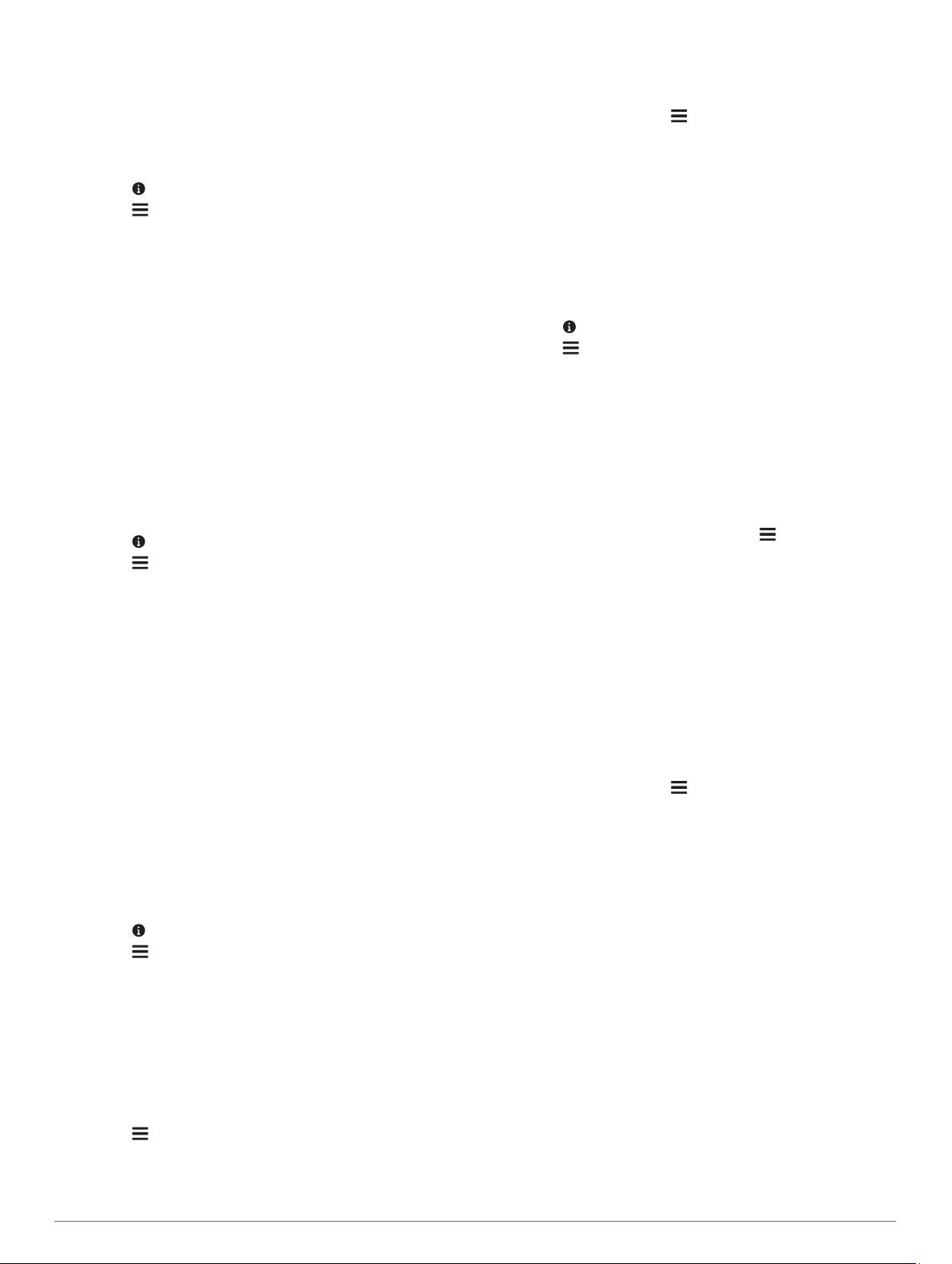
Επιλέξτε Ορισμός θέσης.
5
Αποθήκευση θέσεων
Αποθήκευση θέσης
Πραγματοποιήστε αναζήτηση για μια θέση Εύρεση θέσης
1
βάσει κατηγορίας,
Επιλέξτε μια θέση από τα αποτελέσματα αναζήτησης.
2
Επιλέξτε .
3
Επιλέξτε >
4
Αποθήκευση τρέχουσας θέσης
Από το χάρτη, επιλέξτε το εικονίδιο οχήματος.
1
Επιλέξτε Αποθήκ..
2
Πληκτρολογήστε ένα όνομα και επιλέξτε Ολοκ.
3
Επιλέξτε
4
Έναρξη πορείας προς αποθηκευμένη θέση
Επιλέξτε Προς τα πού; >
1
Εάν είναι απαραίτητο, επιλέξτε μια κατηγορία ή πατήστε
2
Όλες οι αποθηκ. τοποθ..
Επιλέξτε μια θέση.
3
Επιλέξτε
4
Επεξεργασία αποθηκευμένης θέσης
Επιλέξτε Προς τα πού; >
1
Εάν είναι απαραίτητο, επιλέξτε μια κατηγορία.
2
Επιλέξτε μια θέση.
3
Επιλέξτε .
4
Επιλέξτε >
5
Ορίστε μια επιλογή:
6
• Επιλέξτε Όνομα.
• Επιλέξτε Αριθμός τηλεφώνου.
• Επιλέξτε Κατηγορίες για αντιστοίχιση κατηγοριών στην
αποθηκευμένη θέση.
• Επιλέξτε Αλλαγή συμβόλου χάρτη για να αλλάξετε το
σύμβολο που χρησιμοποιείται για την επισήμανση της
αποθηκευμένης θέσης σε ένα χάρτη.
Επεξεργαστείτε τις πληροφορίες.
7
Επιλέξτε Ολοκ.
8
Αντιστοίχιση κατηγοριών σε αποθηκευμένη θέση
Μπορείτε να προσθέσετε προσαρμοσμένες κατηγορίες για να
οργανώσετε τις αποθηκευμένες σας θέσεις.
ΣΗΜΕΙΩΣΗ:
αποθηκευμένων θέσεων όταν αποθηκεύσετε περισσότερες από
12 θέσεις.
Επιλέξτε Προς τα πού; > Αποθηκευμ..
1
Επιλέξτε μια θέση.
2
Επιλέξτε .
3
Επιλέξτε >
4
Πληκτρολογήστε ένα ή περισσότερα ονόματα κατηγοριών,
5
διαχωρισμένα με κόμμα.
Εάν είναι απαραίτητο, επιλέξτε μια προτεινόμενη κατηγορία.
6
Επιλέξτε Ολοκ.
7
Διαγραφή αποθηκευμένης θέσης
ΣΗΜΕΙΩΣΗ:
διαγραφεί.
Επιλέξτε Προς τα πού; >
1
Επιλέξτε >
2
Επιλέξτε το πλαίσιο που βρίσκεται δίπλα στις αποθηκευμένες
3
θέσεις που θέλετε να διαγράψετε και πατήστε Διαγραφή.
Αποθήκ.
ΟΚ.
Ξεκ.!.
Επεξ.
Οι κατηγορίες εμφανίζονται στο μενού
Επεξ. > Κατηγορίες
Δεν είναι δυνατή η ανάκτηση θέσεων που έχουν
Διαγραφή αποθ. τοποθ.
σελίδα
.
.
3.
Αποθηκευμ.
Αποθηκευμ.
.
Αποθηκευμ.
.
.
.
.
Αποθήκευση θέσης οικίας
Μπορείτε να ορίσετε ως θέση οικίας τη θέση στην οποία
επιστρέφετε πιο συχνά.
Επιλέξτε Προς τα πού; > >
1
Επιλέξτε Εισαγ. της δ/νσής μου, Χρήση τρέχουσας θέσης
2
ή
Πρόσφ. αποτελέσματα.
Η θέση αποθηκεύεται ως "Οικία" στο μενού "Αποθηκευμένα".
Μετάβαση στην οικία
Την πρώτη φορά που ξεκινάτε μια πορεία προς την οικία, η
συσκευή σάς ζητά να πληκτρολογήσετε τη θέση της οικίας.
Επιλέξτε Προς τα πού; >
1
Εάν χρειάζεται, εισαγάγετε τη θέση της οικίας σας.
2
Επεξεργασία των πληροφοριών της θέσης οικίας σας
Επιλέξτε Προς τα πού; >
1
Επιλέξτε .
2
Επιλέξτε >
3
Εισαγάγετε τις αλλαγές σας.
4
Επιλέξτε Ολοκ.
5
Επεξ.
.
Ορισμός θέσης οικίας
Μτβ. σε οικία
Αποθηκευμ. > Οικία
.
.
.
Προβολή πρόσφατα εντοπισμένων θέσεων
Η συσκευή σας αποθηκεύει ιστορικό με τις 50 πιο πρόσφατες
θέσεις που έχετε εντοπίσει.
Επιλέξτε Προς τα πού; >
Πρόσφατα
.
Διαγραφή της λίστας πρόσφατα εντοπισμένων θέσεων
Επιλέξτε Προς τα πού; > Πρόσφατα > >
.
Ναι
Διαγραφή >
Πληροφορίες για τις συντομεύσεις
Προσθήκη συντόμευσης
Μπορείτε να προσθέσετε συντομεύσεις στο μενού "Προς τα
πού;". Μια συντόμευση μπορεί να αφορά μια θέση, μια
κατηγορία ή ένα εργαλείο αναζήτησης.
Το μενού "Προς τα πού;" μπορεί να περιέχει έως και 36 εικονίδια
συντομεύσεων.
Επιλέξτε Προς τα πού; >
1
Επιλέξτε ένα στοιχείο.
2
Προσθήκη συντόμευσης
.
Κατάργηση συντόμευσης
Επιλέξτε Προς τα πού; > >
1
Επιλέξτε μια συντόμευση για κατάργηση.
2
Επιλέξτε ξανά τη συντόμευση για επιβεβαίωση.
3
Επιλέξτε Αποθήκ..
4
Κατάργ. συντομεύσεων
.
Πλοήγηση
Έναρξη μιας πορείας
Πραγματοποιήστε αναζήτηση για μια θέση.
1
Επιλέξτε μια θέση.
2
Επιλέξτε Ξεκ.!
3
Προεπισκόπηση πολλών πορειών
Πραγματοποιήστε αναζήτηση για μια θέση.
1
Επιλέξτε μια θέση από τα αποτελέσματα αναζήτησης.
2
Επιλέξτε Πορείες.
3
Επιλέξτε μια πορεία.
4
Αλλαγή της λειτουργίας υπολογισμού πορείας
Επιλέξτε Ρυθμίσεις >
1
διαδρομής
.
Πλοήγηση > Υπολογισμός
Πλοήγηση 5
